Zabezpečení tzv. dvoufázovým ověřením je další úrovní zabezpečení pro uživatele Notia Business Server při přihlášení do systému.
Dvoufázové přihlašování znamená, že po zadání hesla jste vyzvání k zadání dočasného kódu, který je vygenerován ve speciální aplikaci chytrého mobilního telefonu (například Google Autentifikátor, Authy 2-Factor Authentication, Authenticator).
¶ Postup
Nainstalujte si aplikaci pro dvoufázové ověřování do vašeho chytrého mobilu. Pro systémy Android doporučujeme Google Autentifikátor, pro Apple pak aplikaci Authenticator. Proveďte základní jednoduché nastavení mobilní aplikace, nastavte si v ní ochranné prvky, které poskytuje (security code apod.).
¶ Zapnutí dvoufázového ověřování v NBS
- Po standardním přihlášení Vaším uživatelským jménem a heslem jděte na záložku Profil a nastavení.
- Tlačítko Dvoufázové přihlašování.
- V dalším okně volba Zapnout, rovnou se objeví QR kód pro spárování s mobilní aplikací.
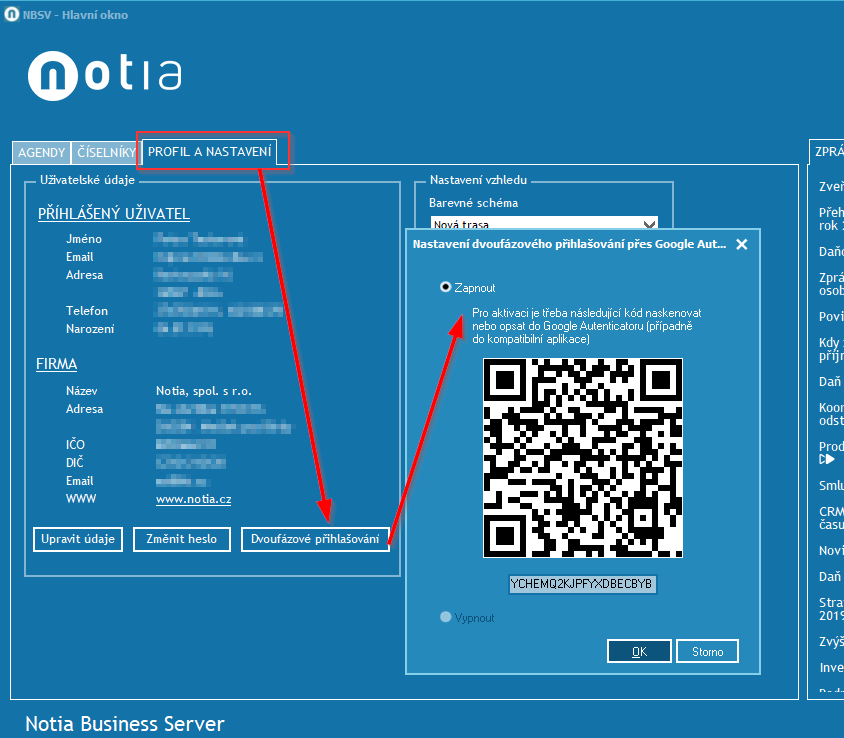
- Otevřete nainstalovanou aplikaci pro dvoufázové ověřování v chytrém mobilu.
- Zadejte Přidat nový účet.
- Objeví se možnost sejmutí QR kódu pro spárování se systémem NBS, sejměte zobrazený QR kód z okna NBS.
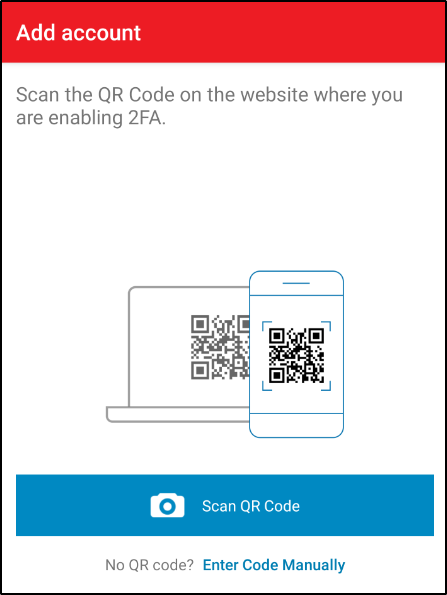
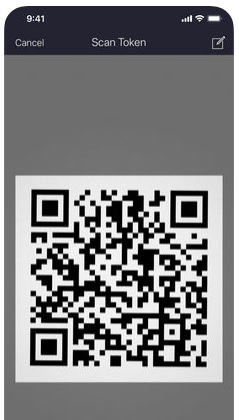
- Pojmenujte si nově založený účet v mobilní aplikaci (např. NBS).
- V NBS potvrďte zapnutí tlačítkem OK.
- Objeví se výzva k zadání kontrolního dočasného kódu (token kódu) vygenerovaného v mobilní aplikaci.
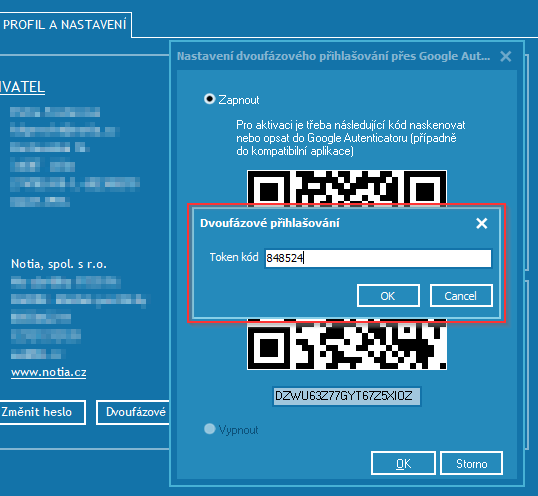
- Po opsání kódu z mobilní aplikace a potvrzení OK následuje už jen informace o úspěšném zapnutí dvoufázového přihlašování.
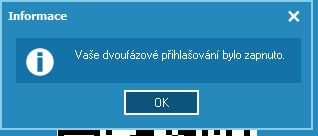
¶ Přihlašování do NBS pomocí dvoufázového ověřování
Při dalším přihlášení do NBS po zapnutí dvoufázového přihlášení budete potřebovat mít u sebe mobil se spárovanou aplikací pro generování dočasného ověřovacího kódu
- Po spuštění NBS se standardně přihlaste uživatelským jménem a heslem.
- Následně se objeví požadavek na zadání jednorázového Token kódu vygenerovaného mobilní spárovanou aplikací.
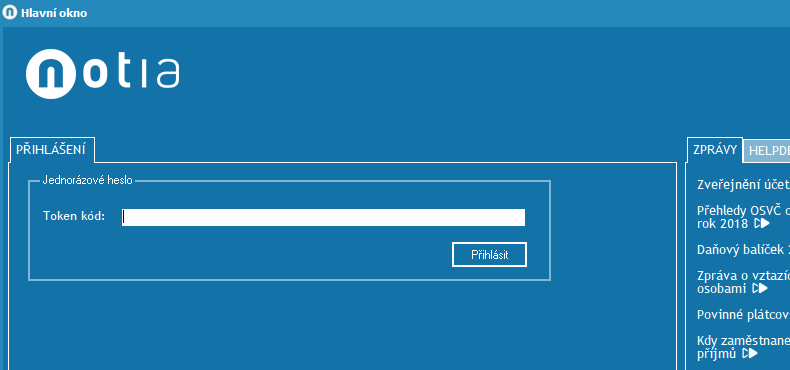
- Po opsání kódu z mobilní aplikace a potvrzením tlačítkem Přihlásit se objeví již standardní úvodní okno spuštěného NBS.